Usuń aplikacje promujące (3) Viruses have been detected on your iPhone
Wirus MacZnany również jako: Pop-up (3) Viruses have been detected on your iPhone
Otrzymaj bezpłatne skanowanie i sprawdź, czy twój komputer jest zainfekowany.
USUŃ TO TERAZAby korzystać z w pełni funkcjonalnego produktu, musisz kupić licencję na Combo Cleaner. Dostępny jest 7-dniowy bezpłatny okres próbny. Combo Cleaner jest własnością i jest zarządzane przez RCS LT, spółkę macierzystą PCRisk.
Jak usunąć aplikacje, które promują oszukańczą stronę "(3) Viruses have been detected on your iPhone"?
Czym jest oszustwo "(3) Viruses have been detected on your iPhone"?
Istnieje wiele podejrzanych witryn, które promują potencjalnie niechciane (lub nawet złośliwe) aplikacje przy użyciu zwodniczych metod: wyświetlają fałszywe powiadomienia informujące, że urządzenie jest zainfekowane wirusami (lub uszkodzone w inny sposób) i zostanie uszkodzone, jeśli nie zostanie podjęte natychmiastowe działanie. Takie strony zachęcają odwiedzających do pobrania i zainstalowania aplikacji, która ma usunąć nieistniejące wirusy (lub rozwiązać inne „problemy").
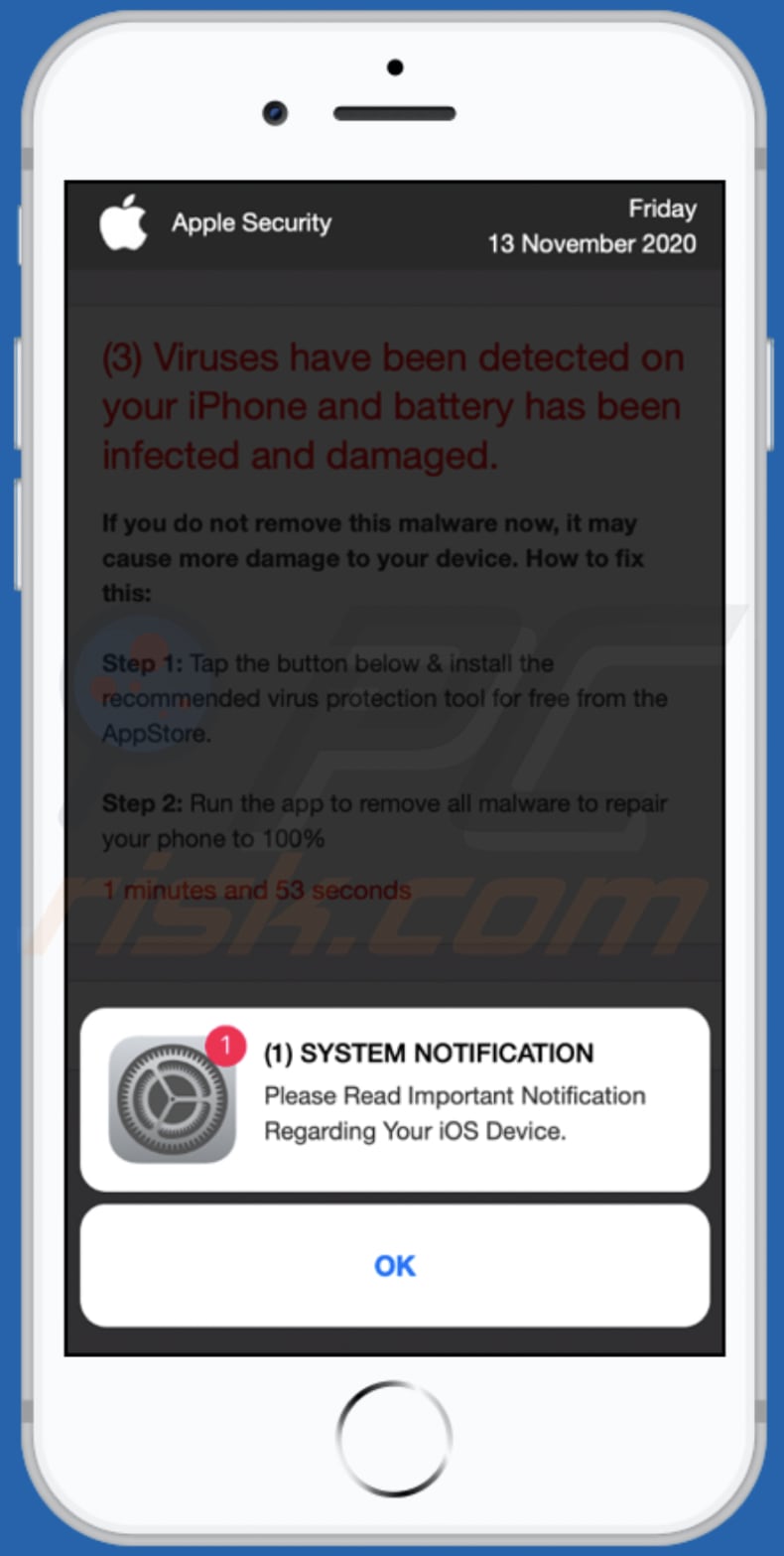
Ta strona jest przebrana jako oficjalna witryna Apple. Mówi, że iPhone został zainfekowany 3 wirusami, a bateria również została zainfekowana i uszkodzona. Ponadto mówi, że jeśli użytkownik nie usunie wykrytych wirusów, mogą one spowodować jeszcze większe uszkodzenia urządzenia. Jej głównym celem jest oszukanie niczego niepodejrzewających użytkowników do pobrania i zainstalowania aplikacji, która ma usuwać wirusy i chronić urządzenie w przyszłości. Nie należy pobierać żadnej aplikacji ze zwodniczych stron ani za ich pośrednictwem. Należy je pobierać wyłącznie z legalnych i oficjalnych źródeł. Jeśli witryna taka jak ta zostanie otwarta, powinna zostać zamknięta i nigdy więcej nie powinna być odwiedzana. Chociaż jeśli przeglądarka regularnie otwiera takie strony, prawdopodobnie jest już na niej zainstalowana (lub w systemie operacyjnym) jakaś potencjalnie niechciana aplikacja (PUA).
Istnieją jeszcze dwa powody, dla których nie należy instalować żadnych PUA na urządzeniu (i/lub przeglądarce): aplikacje tego typu mogą być zaprojektowane do zbierania danych przeglądania, takich jak adresy IP, wprowadzone zapytania wyszukiwania, adresy odwiedzanych stron i/lub nawet danych osobowych i wrażliwych informacji. W takich przypadkach zebrane informacje mogą zostać sprzedane stronom trzecim (potencjalnie cyberprzestępcom) lub można na nich zarabiać w inny sposób. Ponadto, PUA mogą być zaprojektowane do generowania różnych reklam kuponowych, banerowych, ankietowych, pop-up i/lub reklam innego typu, które po kliknięciu otworzyłyby podejrzane, potencjalnie złośliwe strony lub spowodowałyby niechciane pobrania (a nawet instalacje).
| Nazwa | Pop-up (3) Viruses have been detected on your iPhone |
| Typ zagrożenia | Phishing, oszustwo, malware Mac, wirus Mac |
| Fałszywa obietnica | iPhone (i jego bateria) został zainfekowany 3 wirusami |
| Objawy | Twój Mac staje się wolniejszy niż normalnie, widzisz niechciane reklamy pop-up, jesteś przekierowywany na podejrzane witryny. |
| Metody dystrybucji | Zwodnicze reklamy pop-up, instalatory bezpłatnego oprogramowania (sprzedaż wiązana), fałszywe instalatory Flash Player, pobrania pliku torrent. |
| Zniszczenie | Śledzenie przeglądania internetu (potencjalne problemy prywatności), wyświetlanie niechcianych reklam, przekierowania na podejrzane witryny, utrata prywatnych informacji. |
| Usuwanie malware (Windows) |
Aby usunąć możliwe infekcje malware, przeskanuj komputer profesjonalnym oprogramowaniem antywirusowym. Nasi analitycy bezpieczeństwa zalecają korzystanie z Combo Cleaner. Pobierz Combo CleanerBezpłatny skaner sprawdza, czy twój komputer jest zainfekowany. Aby korzystać z w pełni funkcjonalnego produktu, musisz kupić licencję na Combo Cleaner. Dostępny jest 7-dniowy bezpłatny okres próbny. Combo Cleaner jest własnością i jest zarządzane przez RCS LT, spółkę macierzystą PCRisk. |
Crypt-protection[.]com, peachtrackereu[.]com i bestpeacheu[.]com to przykłady innych stron, które używają tej samej oszukańczej metody, aby nakłonić użytkowników do zainstalowania potencjalnie niechcianej aplikacji. Inną wspólną cechą większości tych stron jest to, że naśladują oficjalne witryny Apple, jednak żadna z nich nie ma nic wspólnego z rzeczywistymi (oficjalnymi) stronami Apple. Warto wspomnieć, że takie witryny mogą być otwierane nie tylko przez niektóre zainstalowane PUA, ale także przez odwiedzanie podejrzanych stron lub klikanie zwodniczych reklam.
W jaki sposób potencjalnie niechciane aplikacje zostały zainstalowane na moim komputerze?
W niektórych przypadkach użytkownicy nieumyślnie pobierają i/lub instalują PUA, klikając zwodnicze reklamy, których celem jest wykonanie określonego skryptu. Chociaż częściej użytkownicy pobierają i/lub instalują PUA razem z innymi programami. Dość często PUA są dołączane do konfiguratorów pobierania i/lub instalacji innych programów jako dodatkowe oferty (ta metoda dystrybucji jest znana jako „sprzedaż wiązana"). Użytkownicy, którzy kończą pobrania i/lub instalacje bez zmiany ustawień, takich jak „Zaawansowane", „Niestandardowe" (lub odznaczenia niektórych pól wyboru), pobierają i/lub instalują również dodatkowe aplikacje.
Jak uniknąć instalacji potencjalnie niechcianych aplikacji?
Aplikacje należy pobierać wyłącznie z oficjalnych witryn i za pośrednictwem bezpośrednich linków. Zewnętrzne programy do pobierania (i instalatory), sieci peer-to-peer, takie jak eMule, klienci torrent, nieoficjalne strony i inne źródła, narzędzia tego rodzaju nie są godne zaufania. Konfiguratory pobierania i instalacji, które mają „Zaawansowane", „Niestandardowe" i inne ustawienia, należy sprawdzić pod kątem ofert pobrania i/lub zainstalowania niechcianych aplikacji. Ponadto, odradza się klikanie reklam wyświetlanych na podejrzanych witrynach, ponieważ mogą one otwierać inne podejrzane strony lub powodować pobranie lub zainstalowanie niechcianych aplikacji. Ponadto, nie powinno być żadnych niechcianych, podejrzanych wtyczek, rozszerzeń lub dodatków zainstalowanych w przeglądarce ani też aplikacji tego rodzaju w systemie operacyjnym. Jeśli twój komputer jest już zainfekowany PUA, zalecamy wykonanie skanowania za pomocą Combo Cleaner Antivirus dla Windows, aby automatycznie je usunąć.
Tekst w oknie pop-up:
(1) SYSTEM NOTIFICATION
Please Read Important Notification Regarding Your iOS Device.
OK
Zrzut ekranu strony w tle:
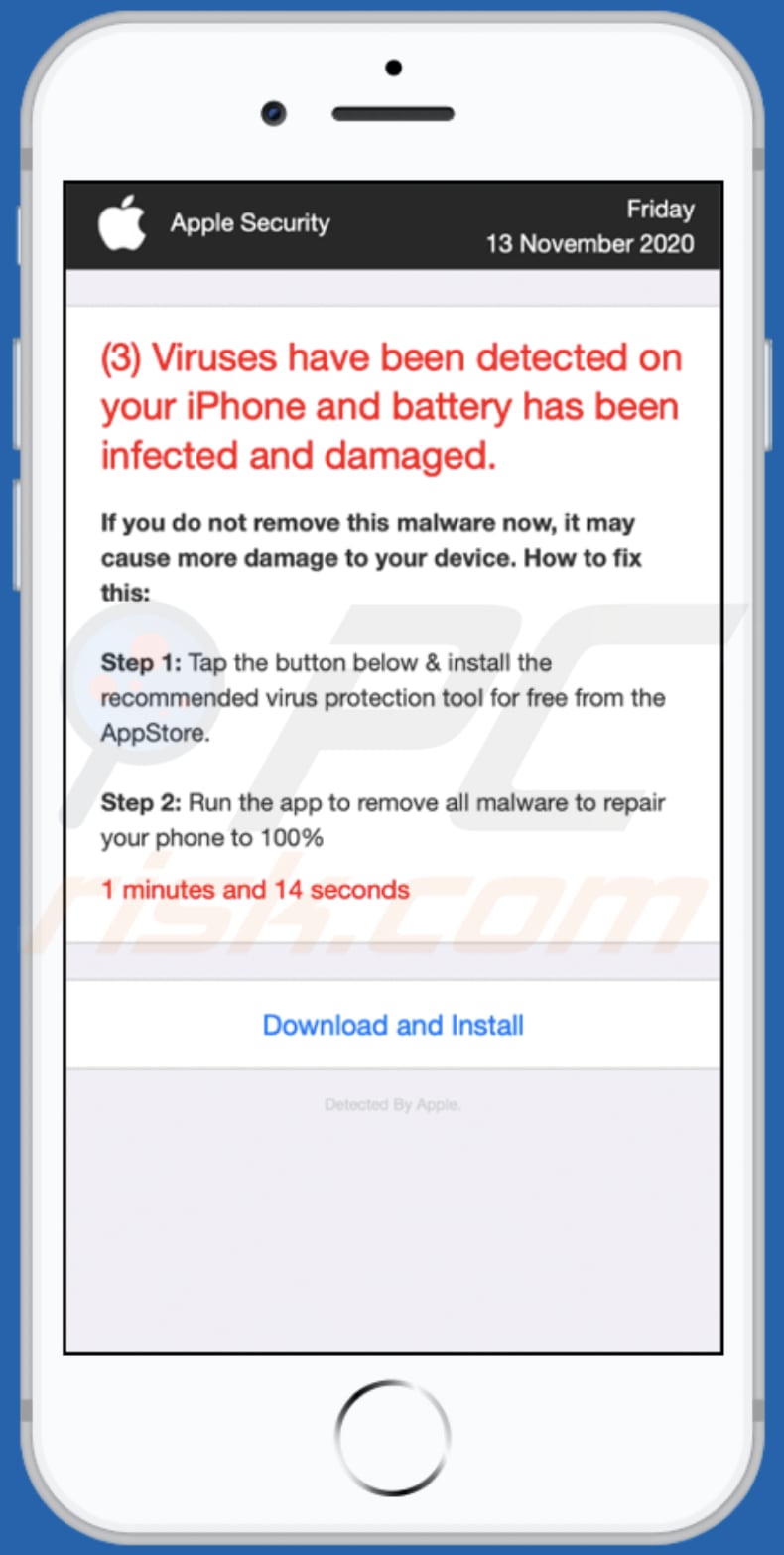
Tekst na tej stronie:
Apple Security Friday
13 November 2020
(3) Viruses have been detected on your iPhone and battery has been infected and damaged.If you do not remove this malware now, it may cause more damage to your device. How to fix this:
Step 1: Tap the button below & install the recommended virus protection tool for free from the AppStore.
Step 2: Run the app to remove all malware to repair your phone to 100%
1 minutes and 25 seconds
Download and Install
Detected By Apple.
Aby włączyć blokowanie okienek pop-up, ostrzeżenia o złośliwych witrynach internetowych i usunąć dane przeglądania sieci na urządzeniach mobilnych Apple, wykonaj następujące kroki:
Najpierw przejdź do "Ustawień", przewiń w dół i stuknij "Safari".
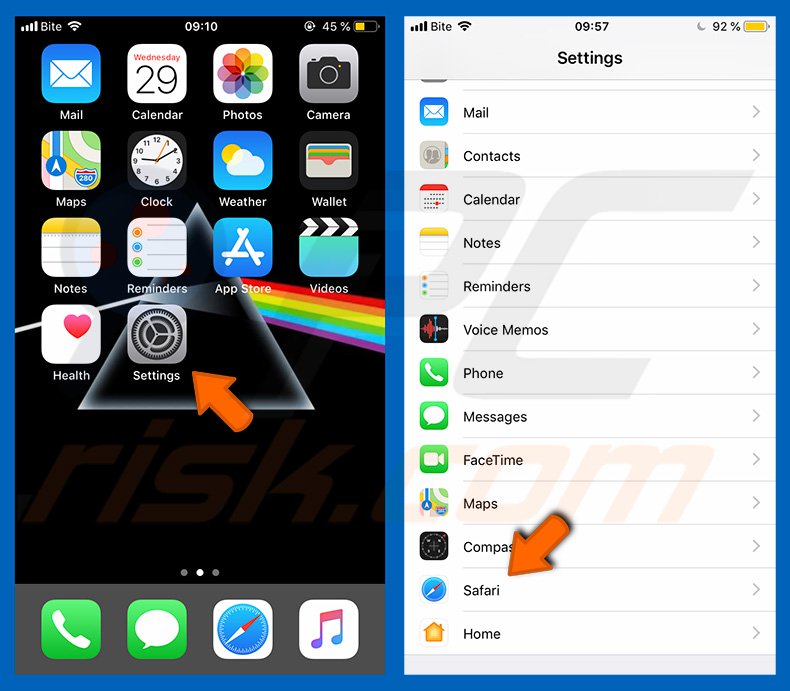
Sprawdź, czy włączone są opcje "Blokowanie pop-upów" i "Ostrzeżene o fałszywej witrynie". Jeśli nie, natychmiast je włącz. Następnie przewiń w dół i stuknij "Zaawansowane".
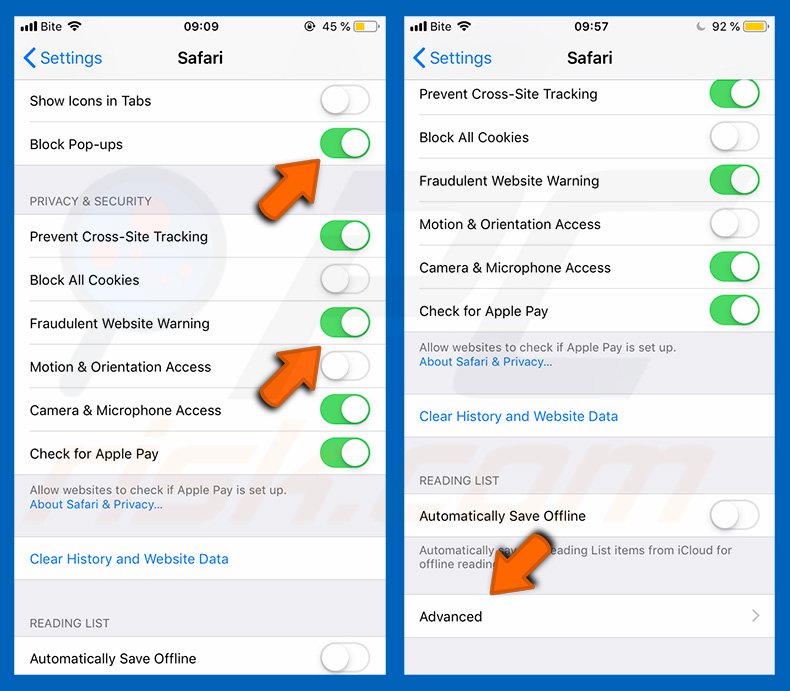
Stuknij "Dane witryny", a następnie "Usuń wszystkie dane witryny".
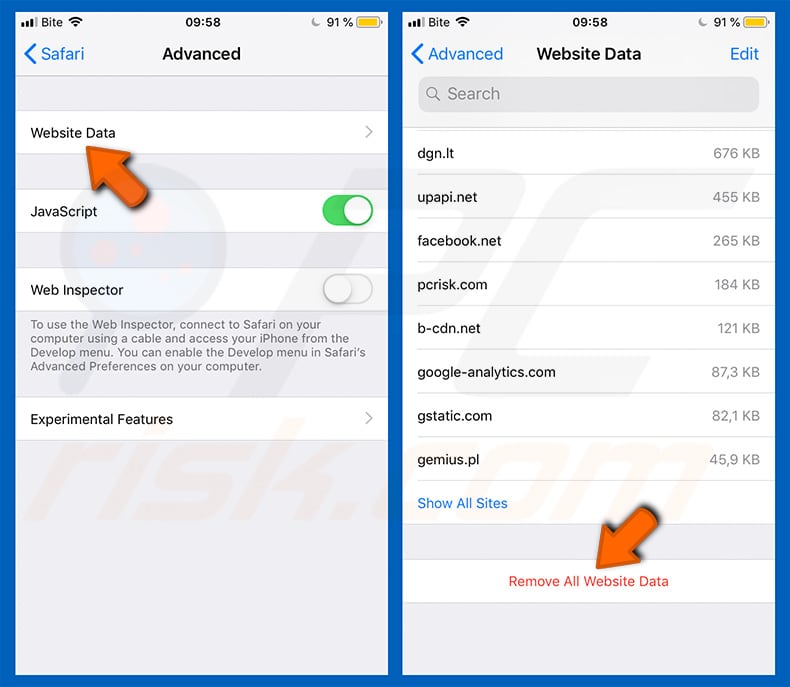
Natychmiastowe automatyczne usunięcie malware:
Ręczne usuwanie zagrożenia może być długim i skomplikowanym procesem, który wymaga zaawansowanych umiejętności obsługi komputera. Combo Cleaner to profesjonalne narzędzie do automatycznego usuwania malware, które jest zalecane do pozbycia się złośliwego oprogramowania. Pobierz je, klikając poniższy przycisk:
POBIERZ Combo CleanerPobierając jakiekolwiek oprogramowanie wyszczególnione na tej stronie zgadzasz się z naszą Polityką prywatności oraz Regulaminem. Aby korzystać z w pełni funkcjonalnego produktu, musisz kupić licencję na Combo Cleaner. Dostępny jest 7-dniowy bezpłatny okres próbny. Combo Cleaner jest własnością i jest zarządzane przez RCS LT, spółkę macierzystą PCRisk.
Szybkie menu:
- Czym jest "(3) Viruses have been detected on your iPhone"?
- KROK 1. Usuwanie plików i folderów powiązanych z PUA z OSX.
- KROK 2. Usuwanie zwodniczych rozszerzeń z Safari.
- KROK 3. Usuwanie złośliwych dodatków z Google Chrome.
- KROK 4. Usuwanie potencjalnie niechcianych wtyczek z Mozilla Firefox.
Film pokazujący, jak usunąć adware i porywaczy przeglądarki z komputera Mac:
Usuwanie potencjalnie niechcianych aplikacji:
Usuwanie potencjalnie niechcianych aplikacji z twojego folderu "Aplikacje":

Kliknij ikonę Finder. W oknie Finder wybierz "Aplikacje". W folderze aplikacji poszukaj "MPlayerX", "NicePlayer" lub innych podejrzanych aplikacji i przenieś je do Kosza. Po usunięciu potencjalnie niechcianych aplikacji, które powodują reklamy internetowe, przeskanuj swój Mac pod kątem wszelkich pozostałych niepożądanych składników.
POBIERZ narzędzie do usuwania złośliwego oprogramowania
Combo Cleaner sprawdza, czy twój komputer został zainfekowany. Aby korzystać z w pełni funkcjonalnego produktu, musisz kupić licencję na Combo Cleaner. Dostępny jest 7-dniowy bezpłatny okres próbny. Combo Cleaner jest własnością i jest zarządzane przez RCS LT, spółkę macierzystą PCRisk.
Usuwanie plików i folderów powiązanych z pop-up (3) viruses have been detected on your iphone:

Kliknij ikonę Finder na pasku menu, wybierz Idź i kliknij Idź do Folderu...
 Poszukaj plików wygenerowanych przez adware w folderze /Library/LaunchAgents:
Poszukaj plików wygenerowanych przez adware w folderze /Library/LaunchAgents:

W pasku Przejdź do Folderu... wpisz: /Library/LaunchAgents
 W folderze "LaunchAgents" poszukaj wszelkich ostatnio dodanych i podejrzanych plików oraz przenieś je do Kosza. Przykłady plików wygenerowanych przez adware - "installmac.AppRemoval.plist", "myppes.download.plist", "mykotlerino.ltvbit.plist", "kuklorest.update.plist" itd. Adware powszechnie instaluje wiele plików z tym samym rozszerzeniem.
W folderze "LaunchAgents" poszukaj wszelkich ostatnio dodanych i podejrzanych plików oraz przenieś je do Kosza. Przykłady plików wygenerowanych przez adware - "installmac.AppRemoval.plist", "myppes.download.plist", "mykotlerino.ltvbit.plist", "kuklorest.update.plist" itd. Adware powszechnie instaluje wiele plików z tym samym rozszerzeniem.
 Poszukaj plików wygenerowanych przez adware w folderze /Library/Application Support:
Poszukaj plików wygenerowanych przez adware w folderze /Library/Application Support:

W pasku Przejdź do Folderu... wpisz: /Library/Application Support

W folderze "Application Support" sprawdź wszelkie ostatnio dodane i podejrzane foldery. Przykładowo "MplayerX" lub "NicePlayer" oraz przenieś te foldery do Kosza..
 Poszukaj plików wygenerowanych przez adware w folderze ~/Library/LaunchAgents:
Poszukaj plików wygenerowanych przez adware w folderze ~/Library/LaunchAgents:

W pasku Przejdź do Folderu... i wpisz: ~/Library/LaunchAgents

W folderze "LaunchAgents" poszukaj wszelkich ostatnio dodanych i podejrzanych plików oraz przenieś je do Kosza. Przykłady plików wygenerowanych przez adware - "installmac.AppRemoval.plist", "myppes.download.plist", "mykotlerino.ltvbit.plist", "kuklorest.update.plist" itp. Adware powszechnie instaluje szereg plików z tym samym rozszerzeniem.
 Poszukaj plików wygenerowanych przez adware w folderze /Library/LaunchDaemons:
Poszukaj plików wygenerowanych przez adware w folderze /Library/LaunchDaemons:

W pasku Przejdź do Folderu... wpisz: /Library/LaunchDaemons
 W folderze "LaunchDaemons" poszukaj wszelkich podejrzanych plików. Przykładowo: "com.aoudad.net-preferences.plist", "com.myppes.net-preferences.plist", "com.kuklorest.net-preferences.plist", "com.avickUpd.plist" itp. oraz przenieś je do Kosza.
W folderze "LaunchDaemons" poszukaj wszelkich podejrzanych plików. Przykładowo: "com.aoudad.net-preferences.plist", "com.myppes.net-preferences.plist", "com.kuklorest.net-preferences.plist", "com.avickUpd.plist" itp. oraz przenieś je do Kosza.
 Przeskanuj swój Mac za pomocą Combo Cleaner:
Przeskanuj swój Mac za pomocą Combo Cleaner:
Jeśli wykonałeś wszystkie kroki we właściwej kolejności, twój Mac powinien być wolny od infekcji. Aby mieć pewność, że twój system nie jest zainfekowany, uruchom skanowanie przy użyciu programu Combo Cleaner Antivirus. Pobierz GO TUTAJ. Po pobraniu pliku kliknij dwukrotnie instalator combocleaner.dmg, w otwartym oknie przeciągnij i upuść ikonę Combo Cleaner na górze ikony aplikacji. Teraz otwórz starter i kliknij ikonę Combo Cleaner. Poczekaj, aż Combo Cleaner zaktualizuje bazę definicji wirusów i kliknij przycisk "Start Combo Scan" (Uruchom skanowanie Combo).

Combo Cleaner skanuje twój komputer Mac w poszukiwaniu infekcji malware. Jeśli skanowanie antywirusowe wyświetla "nie znaleziono żadnych zagrożeń" - oznacza to, że możesz kontynuować korzystanie z przewodnika usuwania. W przeciwnym razie, przed kontynuowaniem zaleca się usunięcie wszystkich wykrytych infekcji.

Po usunięciu plików i folderów wygenerowanych przez adware, kontynuuj w celu usunięcia złośliwych rozszerzeń ze swoich przeglądarek internetowych.
Usuwanie strony domowej i domyślnej wyszukiwarki pop-up (3) viruses have been detected on your iphone z przeglądarek internetowych:
 Usuwanie złośliwych rozszerzeń z Safari:
Usuwanie złośliwych rozszerzeń z Safari:
Usuwanie rozszerzeń powiązanych z pop-up (3) viruses have been detected on your iphone z Safari:

Otwórz przeglądarkę Safari. Z paska menu wybierz "Safari" i kliknij "Preferencje...".

W oknie "Preferencje" wybierz zakładkę "Rozszerzenia" i poszukaj wszelkich ostatnio zainstalowanych oraz podejrzanych rozszerzeń. Po ich zlokalizowaniu kliknij znajdujących się obok każdego z nich przycisk „Odinstaluj". Pamiętaj, że możesz bezpiecznie odinstalować wszystkie rozszerzenia ze swojej przeglądarki Safari – żadne z nich nie ma zasadniczego znaczenia dla jej prawidłowego działania.
- Jeśli w dalszym ciągu masz problemy z niechcianymi przekierowaniami przeglądarki oraz niechcianymi reklamami - Przywróć Safari.
 Usuwanie złośliwych wtyczek z Mozilla Firefox:
Usuwanie złośliwych wtyczek z Mozilla Firefox:
Usuwanie dodatków powiązanych z pop-up (3) viruses have been detected on your iphone z Mozilla Firefox:

Otwórz przeglądarkę Mozilla Firefox. W prawym górnym rogu ekranu kliknij przycisk "Otwórz Menu" (trzy linie poziome). W otwartym menu wybierz "Dodatki".

Wybierz zakładkę "Rozszerzenia" i poszukaj ostatnio zainstalowanych oraz podejrzanych dodatków. Po znalezieniu kliknij przycisk "Usuń" obok każdego z nich. Zauważ, że możesz bezpiecznie odinstalować wszystkie rozszerzenia z przeglądarki Mozilla Firefox – żadne z nich nie ma znaczącego wpływu na jej normalne działanie.
- Jeśli nadal doświadczasz problemów z przekierowaniami przeglądarki oraz niechcianymi reklamami - Przywróć Mozilla Firefox.
 Usuwanie złośliwych rozszerzeń z Google Chrome:
Usuwanie złośliwych rozszerzeń z Google Chrome:
Usuwanie dodatków powiązanych z pop-up (3) viruses have been detected on your iphone z Google Chrome:

Otwórz Google Chrome i kliknij przycisk "Menu Chrome" (trzy linie poziome) zlokalizowany w prawym górnym rogu okna przeglądarki. Z rozwijanego menu wybierz "Więcej narzędzi" oraz wybierz "Rozszerzenia".

W oknie "Rozszerzenia" poszukaj wszelkich ostatnio zainstalowanych i podejrzanych dodatków. Po znalezieniu kliknij przycisk "Kosz" obok każdego z nich. Zauważ, że możesz bezpiecznie odinstalować wszystkie rozszerzenia z przeglądarki Google Chrome – żadne z nich nie ma znaczącego wpływu na jej normalne działanie.
- Jeśli nadal doświadczasz problemów z przekierowaniami przeglądarki oraz niechcianymi reklamami - PrzywróćGoogle Chrome.
Udostępnij:

Tomas Meskauskas
Ekspert ds. bezpieczeństwa, profesjonalny analityk złośliwego oprogramowania
Jestem pasjonatem bezpieczeństwa komputerowego i technologii. Posiadam ponad 10-letnie doświadczenie w różnych firmach zajmujących się rozwiązywaniem problemów technicznych i bezpieczeństwem Internetu. Od 2010 roku pracuję jako autor i redaktor Pcrisk. Śledź mnie na Twitter i LinkedIn, aby być na bieżąco z najnowszymi zagrożeniami bezpieczeństwa online.
Portal bezpieczeństwa PCrisk jest prowadzony przez firmę RCS LT.
Połączone siły badaczy bezpieczeństwa pomagają edukować użytkowników komputerów na temat najnowszych zagrożeń bezpieczeństwa w Internecie. Więcej informacji o firmie RCS LT.
Nasze poradniki usuwania malware są bezpłatne. Jednak, jeśli chciałbyś nas wspomóc, prosimy o przesłanie nam dotacji.
Przekaż darowiznęPortal bezpieczeństwa PCrisk jest prowadzony przez firmę RCS LT.
Połączone siły badaczy bezpieczeństwa pomagają edukować użytkowników komputerów na temat najnowszych zagrożeń bezpieczeństwa w Internecie. Więcej informacji o firmie RCS LT.
Nasze poradniki usuwania malware są bezpłatne. Jednak, jeśli chciałbyś nas wspomóc, prosimy o przesłanie nam dotacji.
Przekaż darowiznę
▼ Pokaż dyskusję